Søgning er uden tvivl en af de mest undervurderede funktioner på iPhone. Det er beregnet til at hjælpe dig med at finde noget på din smartphone, men det eneste, det virkelig bruges til, er at finde en bestemt applikation — som den er god til, men det er ikke det eneste, den kan. Funktionen er meget mere end blot en database til dine apps, og det er på tide, du lærer præcis, hvor kraftfuld den er.
Hvis du stryger ned fra den øverste midte af din iPhone, kan du hurtigt få adgang til Søg tiludføre enkle og komplicerede matematiske beregninger, søg efter en WiFi-adgangskode fra en måned gammel sms, eller endda afspil en sang fra din yndlingsafspilningsliste på Apple Music - og det er bare det Start. I denne guide finder du alt, hvad du ikke vidste, du kunne gøre med Søg på din iPhone.
Indhold
- 1. Udfør enkle og mere komplicerede beregninger
- 2. Find tekst eller objekter i fotos
- 3. Få svar på tilfældige spørgsmål
- 4. Slå definitioner op til svære eller ukendte ord
- 5. Find en fil gemt i filer
- 6. Se efter en specifik telefonindstilling
- 7. Gennemse Apple Music og afspil sange
- 8. Kør hurtigt Siri-genveje
- 9. Find og åbn Safari-faner
- 10. Se efter en bestemt tekst
- Andre ting, du kan gøre i søgning på din iPhone
-
Konklusion
- Relaterede indlæg:
1. Udfør enkle og mere komplicerede beregninger
Du kan bruge Søg til hurtigt at løse relativt simple ligninger. Du kan udføre visse beregninger ved at bruge følgende tegn:
- Tilføj: +
- Trække fra: -
- Formere sig: *
- Opdel: /
- Decimal: .
- Beslag: ( )
Nedenfor kan du se eksempler på simpel multiplikation (venstre) og en mere kompliceret udregning (højre). Når du indtaster en ligning, skal du sørge for ikke at efterlade mellemrum mellem tal og tegn, ellers får du ikke et svar. Når du er færdig med at indtaste ligningen, skulle svaret automatisk vises.
Selvom denne lommeregnerfunktion kan virke lidt simpel, følger den PEMDAS-reglen, viser gentagne decimaler, multiplicerer parenteser og meget mere. Forsøg dog ikke noget for kompliceret, som f.eks. en ligning med en variabel, for det vil ikke fungere i Søgning (selvom du så nemt kan Google det).
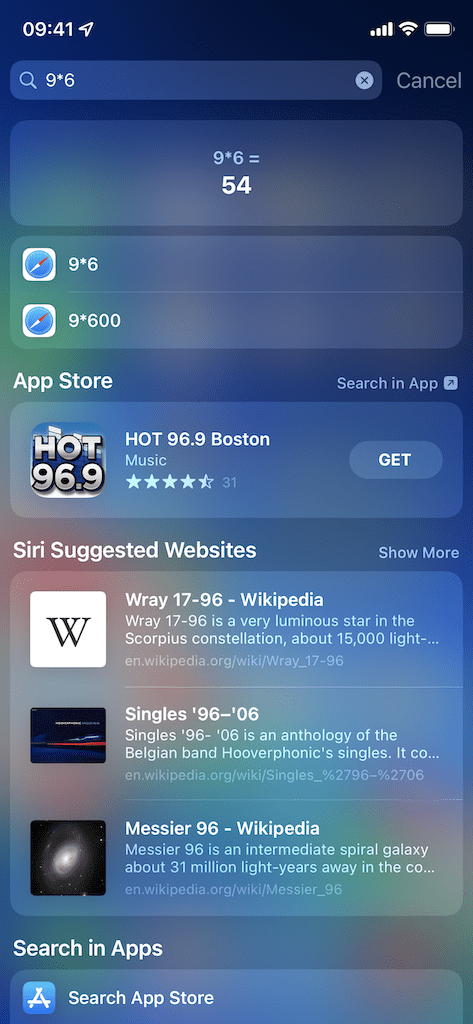
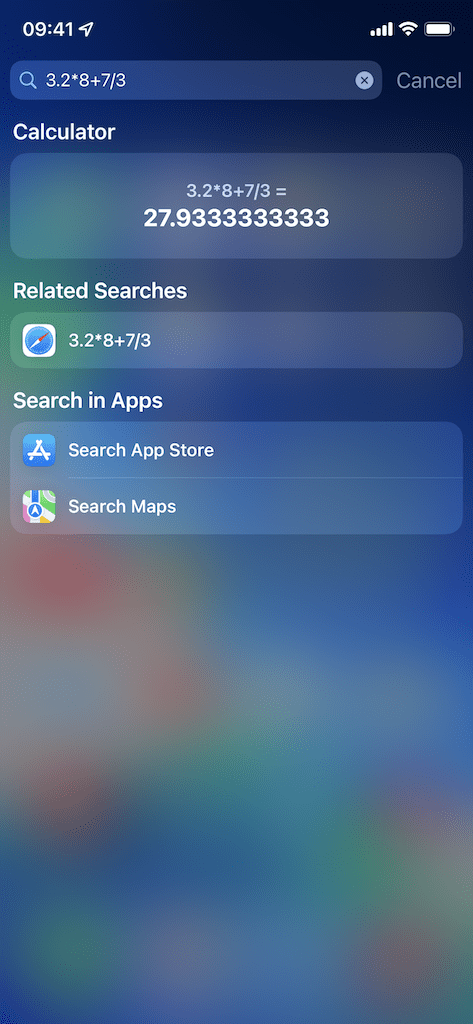
2. Find tekst eller objekter i fotos
iOS 15 giver dig nu mulighed for at søge efter tekst i ethvert billede i din kamerarulle, og du kan drage fordel af denne nye funktion i Søg. Hvis du indtaster noget som "telefonnummer" eller "adresse", vil ethvert billede med disse ord vises i Søgning, så længe teksten er læselig, og Live Text kan bruges på det.
Apple kan også scanne dine billeder for tusindvis af objekter på dine billeder, herunder dyr, værktøjer, mennesker, vartegn, bygninger og mere. For eksempel kan du skrive noget som "kat" eller "hund", og du vil se et gitter med op til otte billeder med dine pelsede venner. Hvis du trykker på Søg i app, bliver du omdirigeret til applikationen Fotos for at se flere billeder med det pågældende objekt i dem.
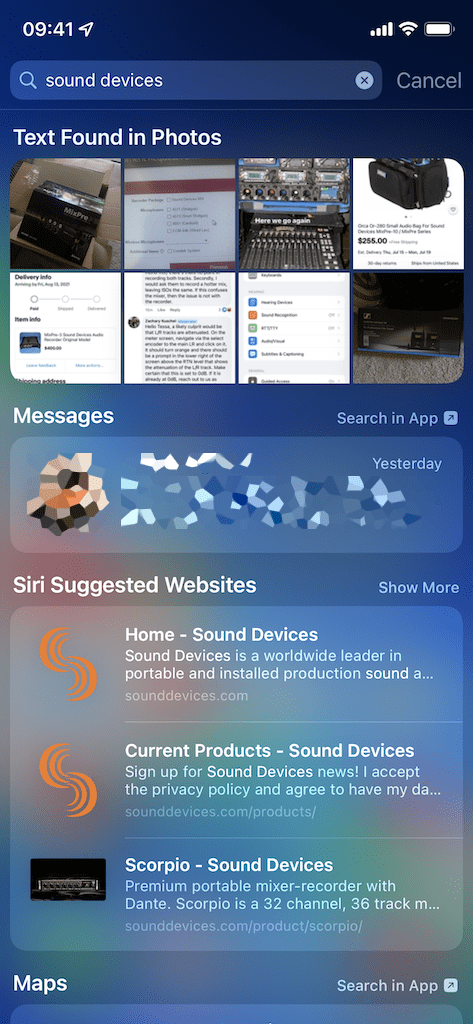
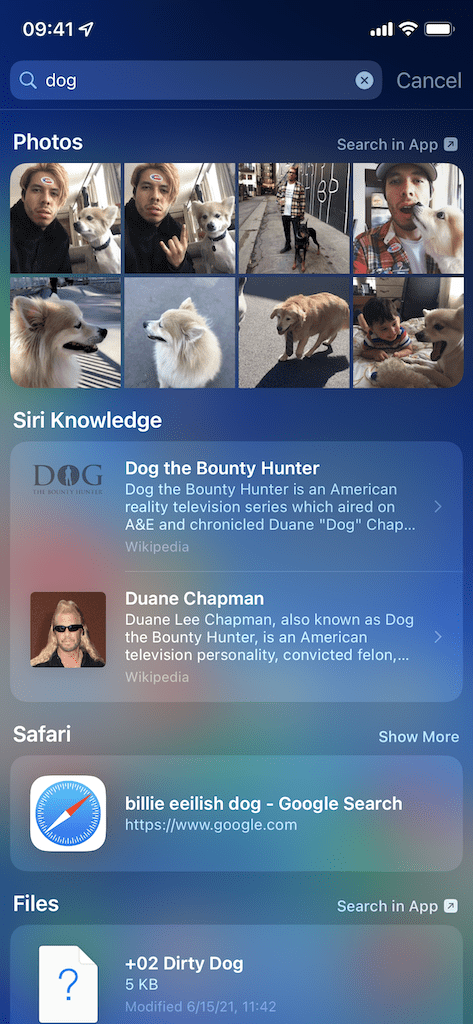
3. Få svar på tilfældige spørgsmål
Siri Knowledge er en funktion, der bruger Safari til at vise dig uddrag af information fra Wikipedia og andre websteder, når du skriver et spørgsmål i Søgning. Du kan skrive spørgsmål om berømtheder, kommende film, dyr, astronomi, økonomi, historie og stort set alt andet, du kan tænke på. Prøv det, og du vil hurtigt få svar på spørgsmål som:
- Hvor høj er Brad Pitt?
- Hvor mange dage tager det at komme til månen?
- Hvem var USA's 5. præsident?
- Hvor mange penge er Jeff Bezos værd?
- Hvornår udkommer Dune?
- Hvor mange tænder har en hvidhaj?
Svaret vises i et vindue øverst på søgesiden sammen med kilden og et billede, hvis det er relevant. Nedenfor finder du forespørgsler til andre lignende spørgsmål som dine. Hvis svaret vises, kan du trykke på det for at se flere oplysninger. Hvis du har brug for at vide mere, kan du trykke på "Se mere om ________", og du vil blive omdirigeret til det websted i Safari.
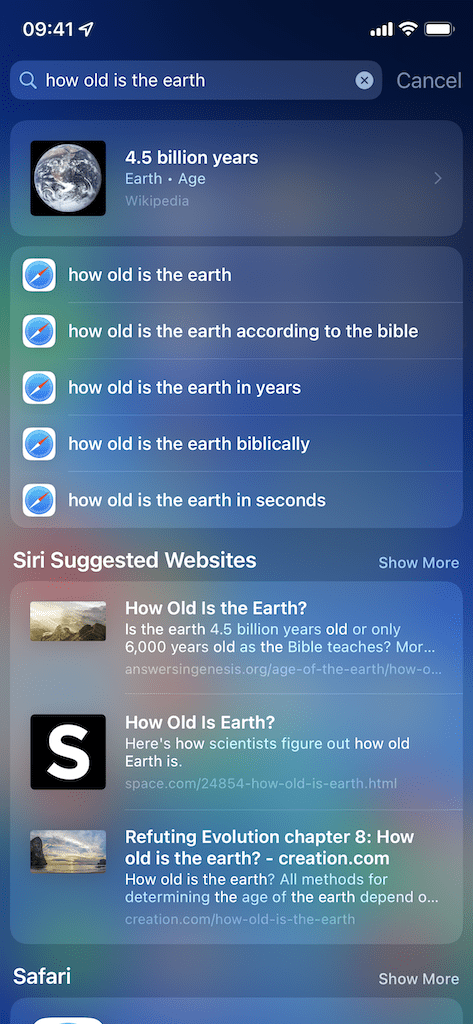
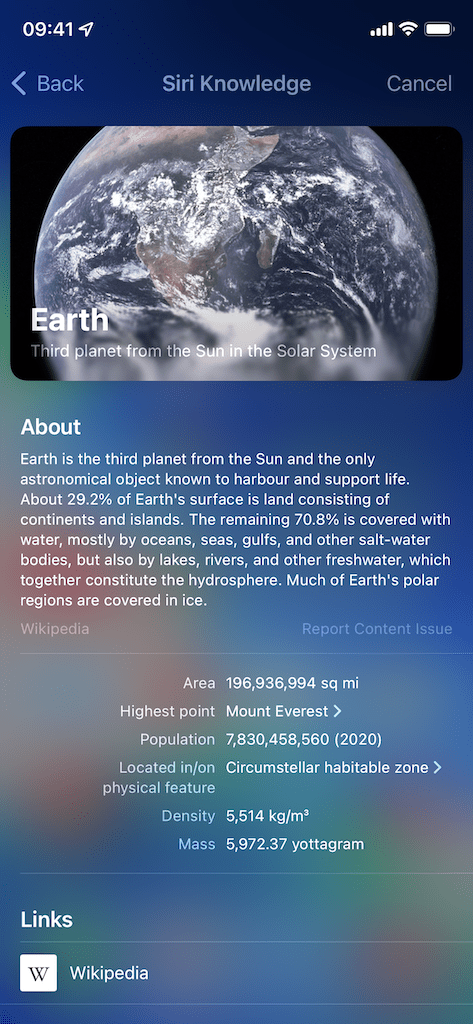
4. Slå definitioner op til svære eller ukendte ord
Du har måske et ordbogsprogram på din iPhone, men du har ikke rigtig brug for det takket være Søg. Indtast blot ordet, og definitionen skal vises. Tryk på definitionen for at se andre former af ordet, flere definitioner, sætninger, afledte ord, oprindelsen af ordet og mere. Hvis definitionen ikke vises automatisk, skal du indtaste "definition" efter ordet. Nogle gange, hvis ordet er simpelt eller meget populært, vises definitionen ikke automatisk.
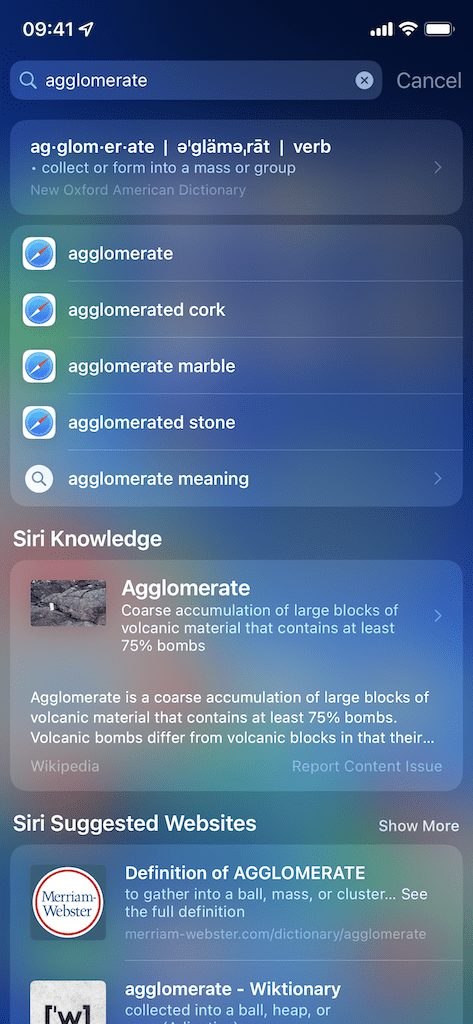
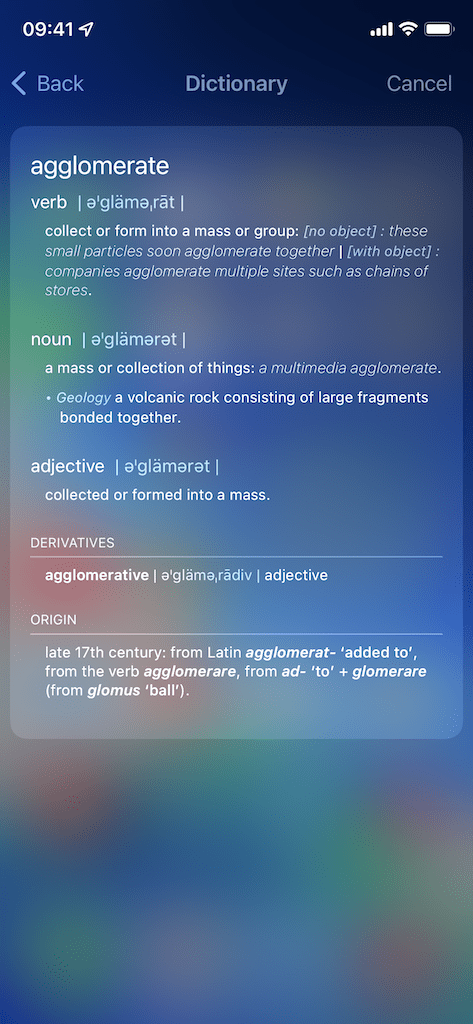
5. Find en fil gemt i filer
Hvis du gemmer billeder, CV'er, skole- og arbejdsdokumenter, MP3'er eller PDF-filer på din iPhone, er det sikkert, at du gemmer dem i den oprindelige Files-applikation. Det er et fantastisk sted at opbevare dine dyrebare filer i skyen og få adgang til dem fra alle dine Apple-produkter, og du kan bruge Søg til nemt at finde dem. Indtast blot navnet på filen (eller endda filtypenavnet, dvs. PDF eller DOCX), og du skulle se filen vises i Søgning. Hvis du trykker på den, åbner den filen i appen Filer.
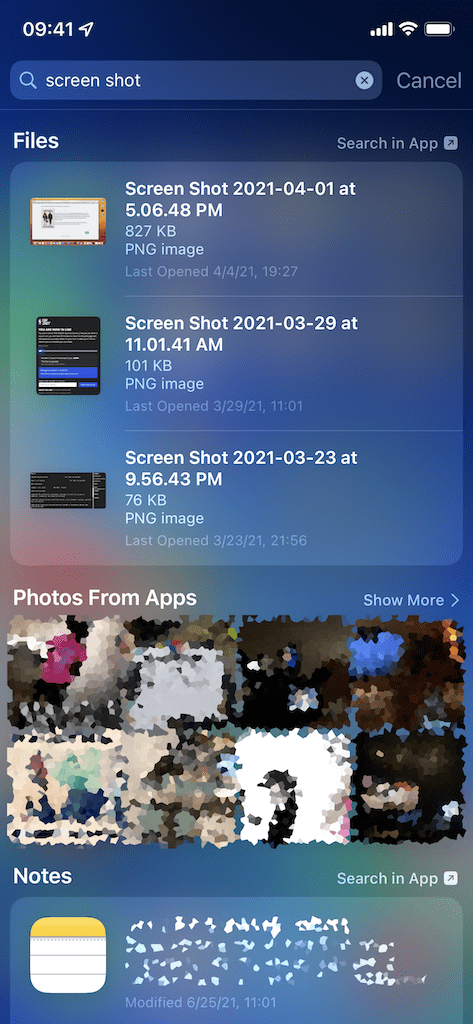
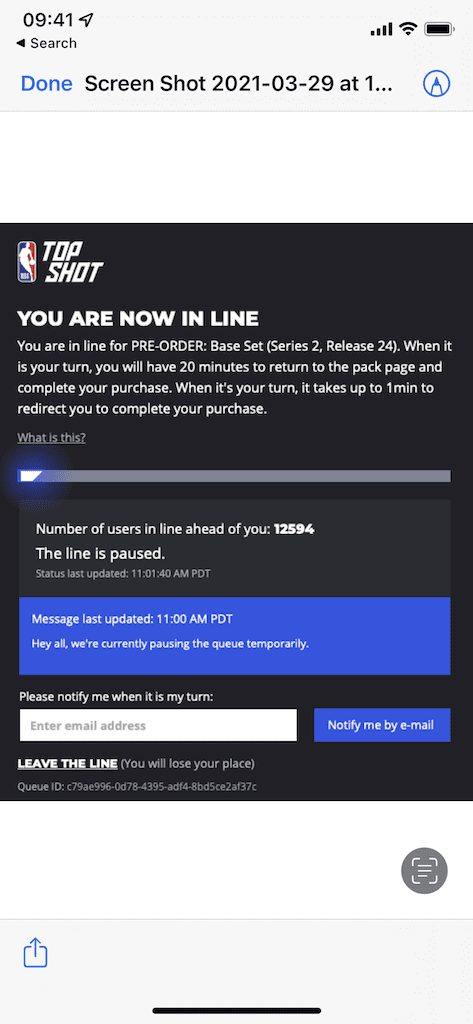
6. Se efter en specifik telefonindstilling
Indstillinger-applikationen er fyldt med hundredvis af muligheder, som kan gøre det svært at finde en bestemt indstilling. Selvom du kan søge direkte i appen Indstillinger, kan du også gøre det fra Søg. Indtast navnet på en indstilling, såsom AssistiveTouch eller VPN, og muligheden for hurtigt at se indstillingen vil dukke op i Søgning. Tryk på den, og du vil blive omdirigeret til Indstillinger, hvor den specifikke indstilling, du søgte efter, vil blive fremhævet i gråt i et sekund, så du nemt kan finde den.
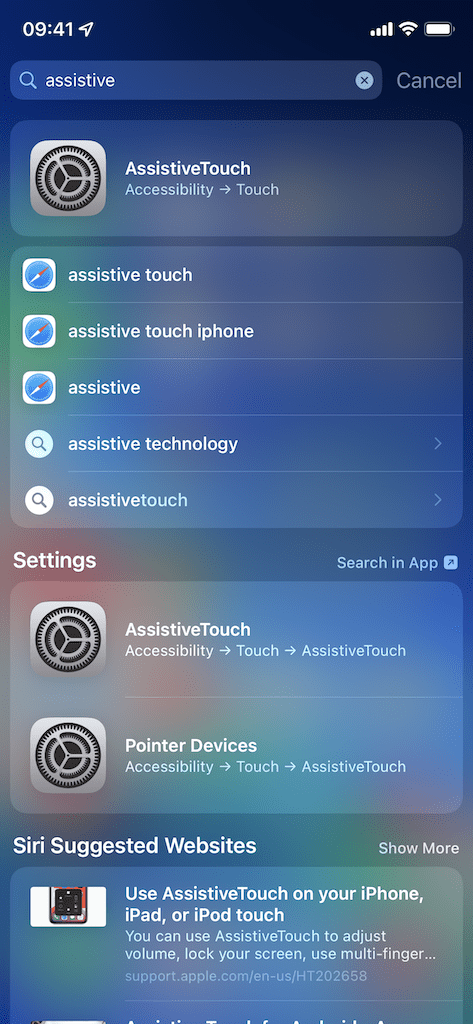
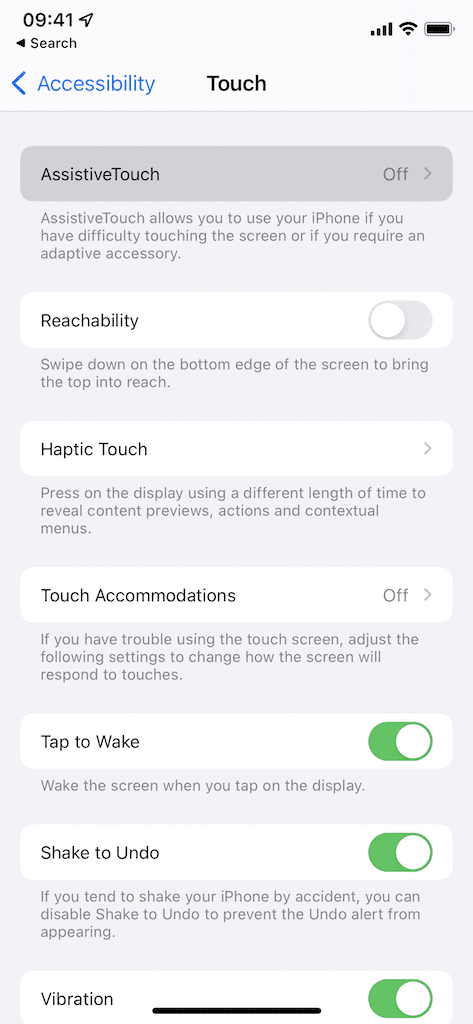
7. Gennemse Apple Music og afspil sange
Apple Music er en del af Apples økosystem, og derfor ville det give mening, at det er kompatibelt med søgefunktionen. I stedet for at gennemse musikapplikationen kan du indtaste en kunstner, sang eller album i Søg for hurtigt at få resultater frem. Bedst af alt, hvis den mulighed, du leder efter, dukker op, kan du trykke på afspilningsknappen for hurtigt at afspille musikken uden at skulle gå ind i Apple Music.
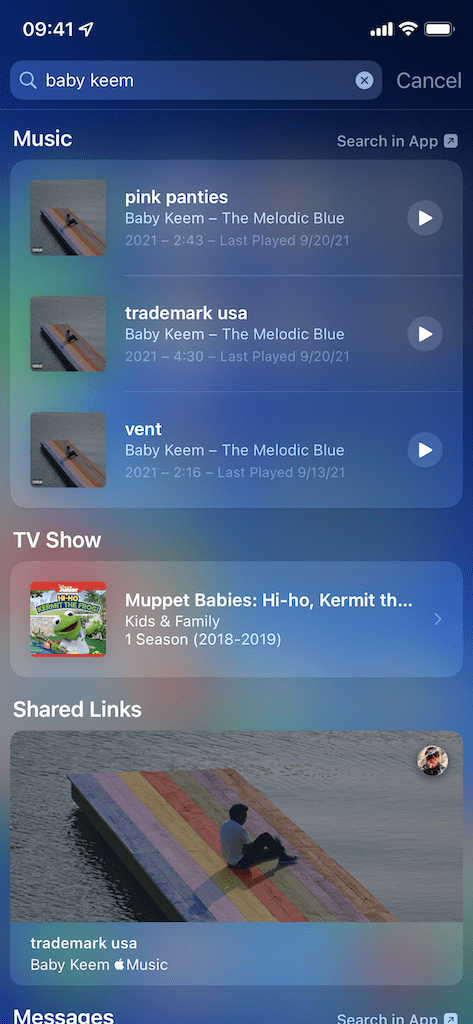
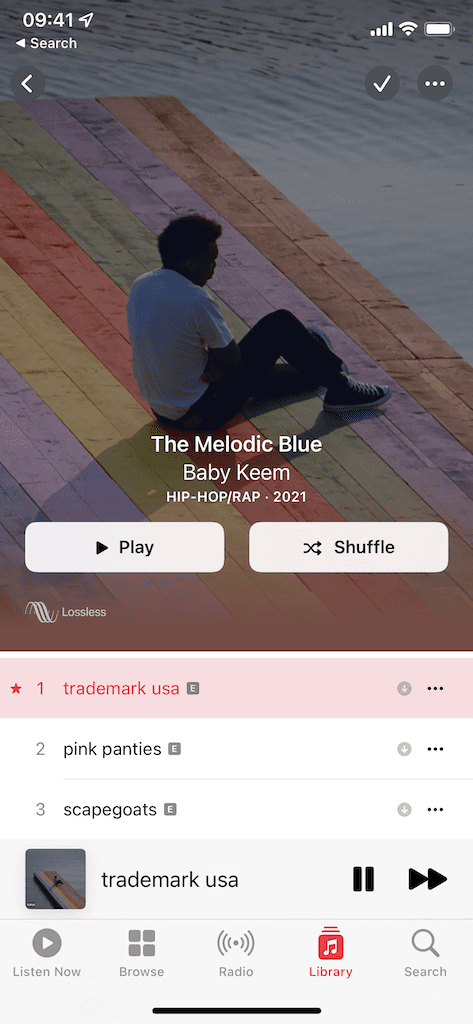
8. Kør hurtigt Siri-genveje
Siri-genveje giver dig mulighed for at gøre alt fra at downloade videoer på YouTube til at advare dig, når dit batteri er fuldt. Mulighederne er uendelige, og hvis du er fan, har du måske flere dusin af dem på din iPhone. Hvis du kender navnet på den genvej, du vil køre, kan du skrive den i Søg og køre den direkte derfra. En pop-up vises øverst på skærmen, hvis din genvej kører.
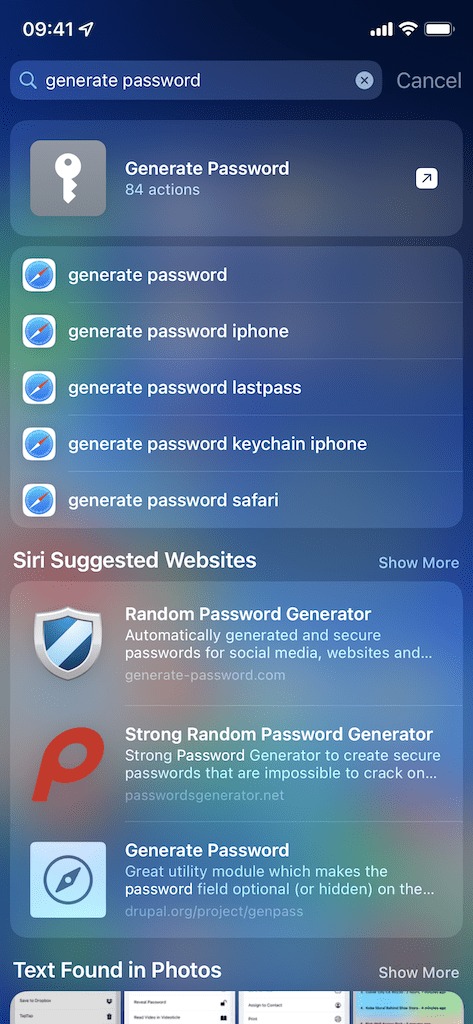
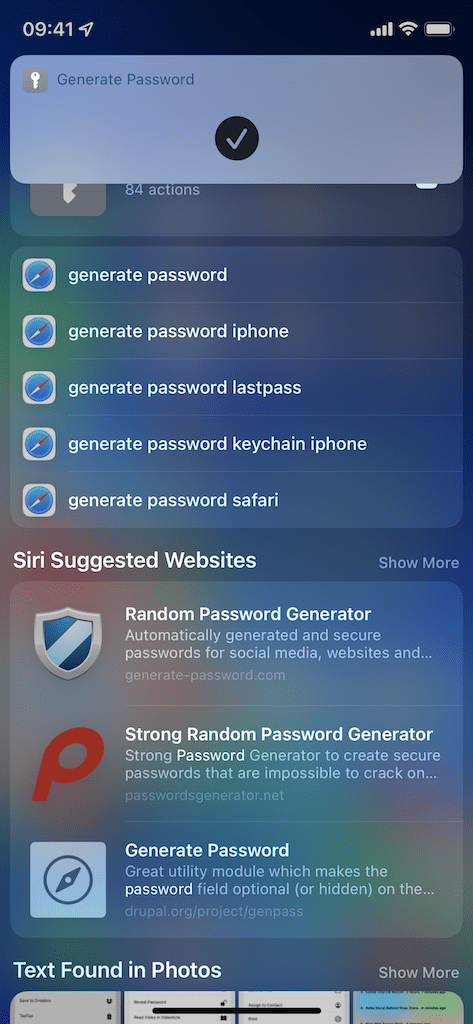
9. Find og åbn Safari-faner
Du har muligvis hundredvis af Safari-faner åbne, hvilket kan gøre det næsten umuligt hurtigt at finde den, du ønsker. Selvom du kan søge efter en fane i adresselinjen, kan du også nemt gøre det i Søg. Ved kun at bruge et nøgleord, såsom "guitar", kan du hente hver fane i Safari, der har det pågældende nøgleord i sig. Du kan derefter trykke på den for at åbne fanen i Safari. Funktionen fungerer også for tredjeparts webbrowsere, såsom Chrome.
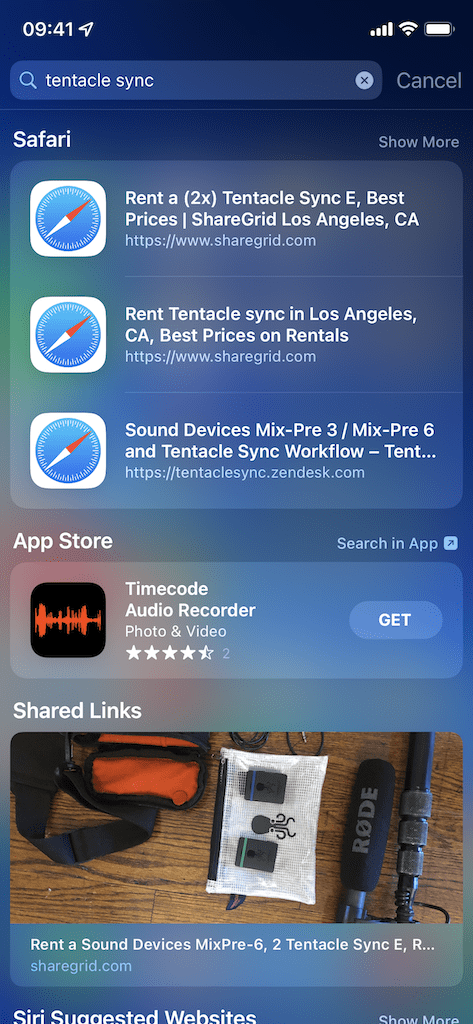
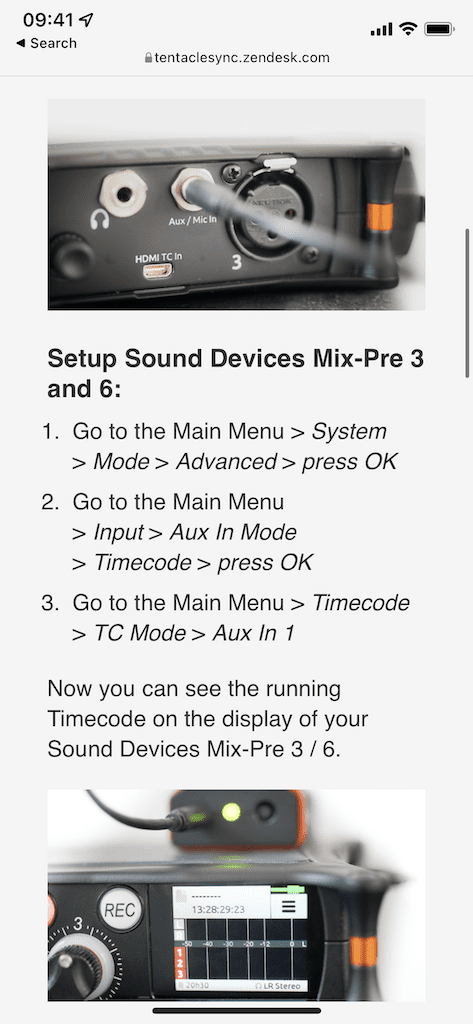
10. Se efter en bestemt tekst
Hvis du leder efter en bestemt tekstbesked, kan du bruge Søg til hurtigt at finde den. Indtast blot et nøgleord eller en sætning, såsom "Wi-Fi-adgangskode" eller "Hvad er din adresse", og du bør se en række tekstbeskeder vises i Søgning sammen med kontaktens navn og forhåndsvisning af besked. Hvis du ikke finder det, du leder efter, skal du trykke på Søg i app for at blive sendt til søgeværktøjet Beskeder, som giver flere tekstbeskeder at gå igennem.
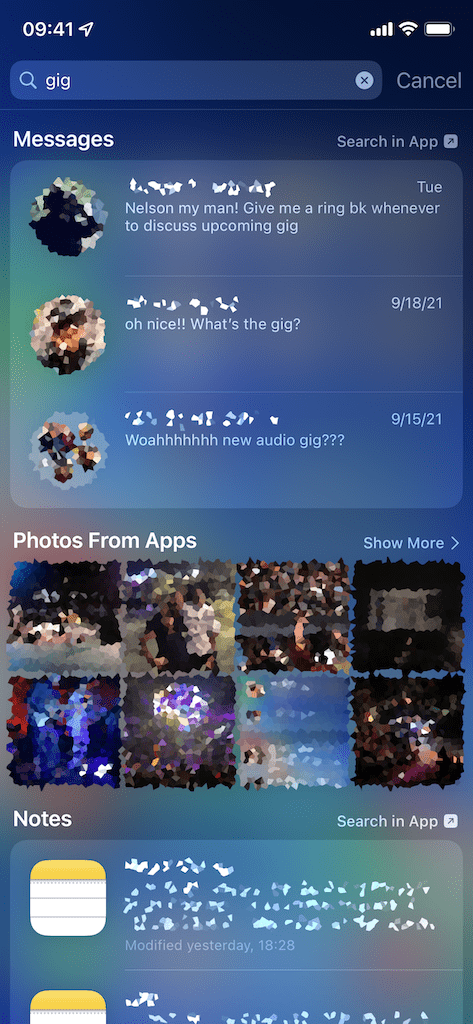
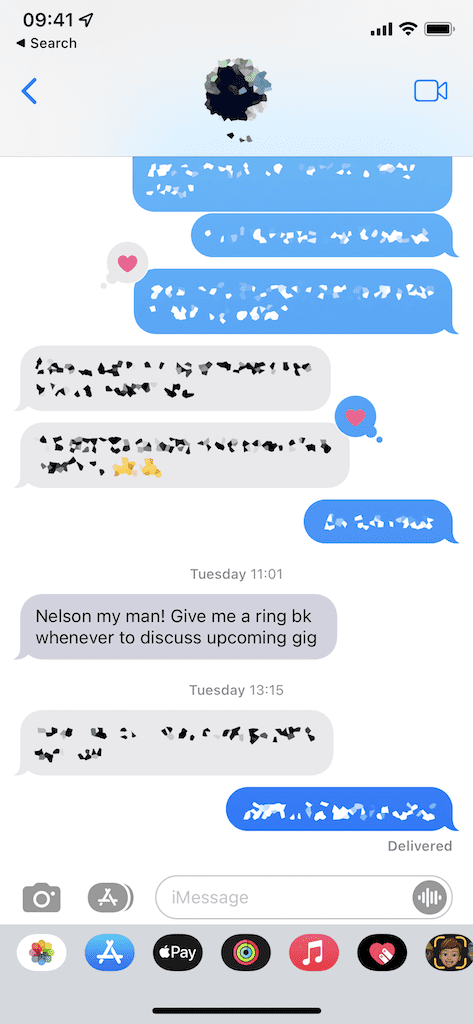
Andre ting, du kan gøre i søgning på din iPhone
Ud over de ti listede funktioner er der flere ting, du kan gøre i Søgning, herunder:
- Sms eller ring hurtigt til foreslåede kontakter
- Søg gennem noter i Notes-applikationen
- Brug nøgleord til at modtage Siri foreslåede websteder
- Find en applikation i App Store
- Få rutevejledning til og ring til en placering i Apple Maps
- Søg gennem e-mails i Mail-applikationen
- Find en podcast eller episode i Podcast-applikationen
- Søg efter en kontakt, der er gemt på din telefon
- Tjek den seneste historie på nyhedsapplikationen
- Find en begivenhed i din kalender
- Start en app (men det vidste du allerede)
- Og mere
Konklusion
Spotlight Search er et stærkt undervurderet værktøj, der kan bruges til hurtigt at køre et vilkårligt antal handlinger på tværs af iOS-økosystemet fra et enkelt sted. Hvis du aldrig rigtig har brugt det før, er det måske tid til at prøve et hvilket som helst antal af funktionerne, der er anført ovenfor. Bruger du Søg, og hvis ja, hvad til? Fortæl os det i kommentarerne nedenfor!

jeg kan godt lide at skrive ting.